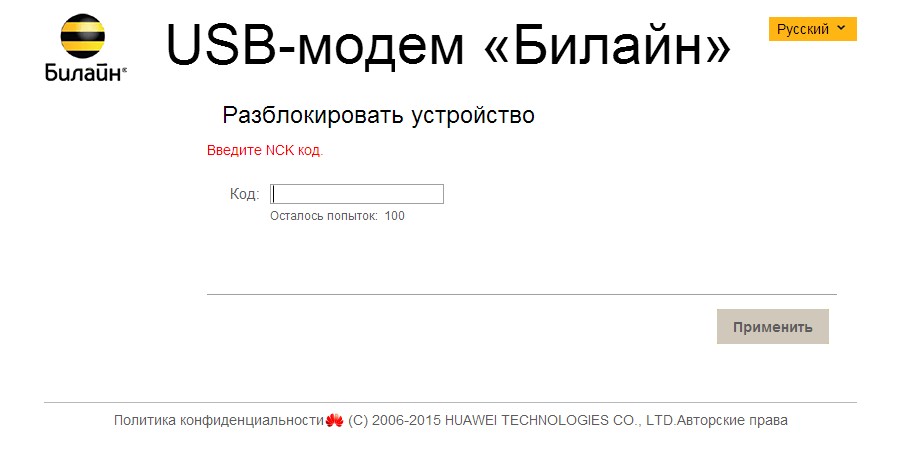Обновил прошивку на роутере на следующую версию: tomato-K26USB-1.28.RT-N5x-MIPSR2-140-miniVPN.zip. На ней обнаружилась проблема с сохранением данных. В частности не сохраняются и не устанавливаются статические маршруты для vpn-соединения, прописываемые в разделе "Remote subnet / netmask".
Разрешил эту ситуацию так. Зашел через ssh на роутер:
1) В каталоге /tmp создаются два файла. Один будет срабатывать при подключении к vpn-серверу, второй- при отключении.
Содержимое routes_up.sh
#!/bin/shПервые две строчки нужны, для маршрутизации трафика между двумя LAN. Это нужно сделать вручную, поскольку по умолчанию трафик между ними не марщрутизируется.
iptables -t filter -I FORWARD -i br0 -o ppp4 -j ACCEPT
iptables -t filter -I FORWARD -i ppp4 -o br0 -j ACCEPT
route add -net 192.168.10.0/24 gw 192.168.89.1
Вторая для создания статического маршрута до удаленной подсети 192.168.10.0/24
Содержимое routes_down.sh
#!/bin/sh
route del -net 192.168.10.0/24 gw 192.168.89.1
Здесь удаляется статический маршрут.
2) Назначаются права chmod 744
3) Файлы сохраняются в энергонезависимой памяти, а то после перезагрузки они пропадут.
# nvram setfile2nvram /tmp/routes_up.sh
# nvram setfile2nvram /tmp/routes_down.sh
# nvram commit
3) B админ-панели Tomato GUI в разделе "Custom Configuration" прописал:
ip-up-script /tmp/routes_up.sh
ip-down-script /tmp/routes_down.sh
4) Теперь при установлении соединения, автоматически поднимаются нужные маршруты и сети начинают видеть друг друга.
Что бы убедиться, что маршрут создался, выполните команду
# route
Всем мира и радости.